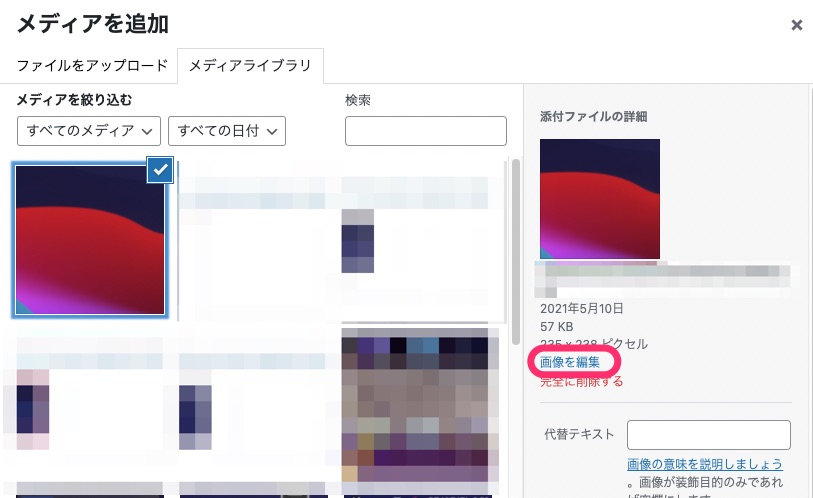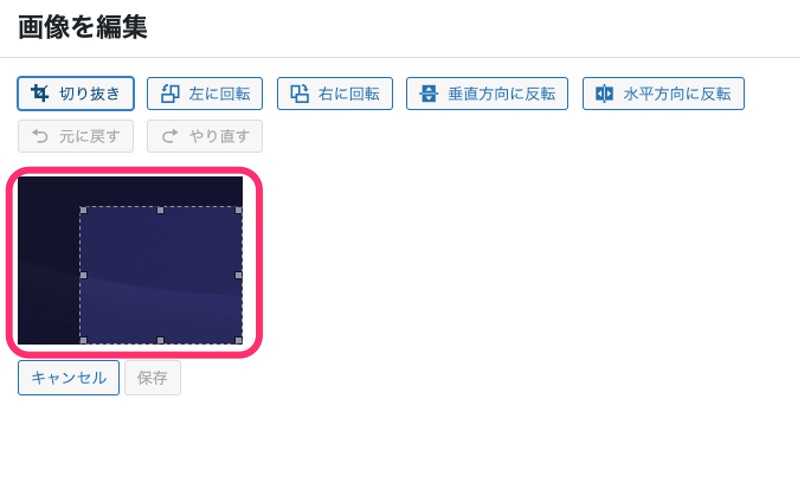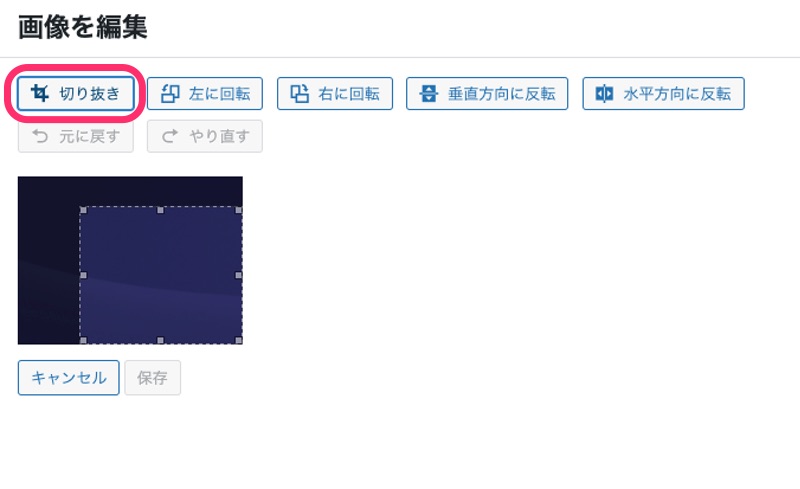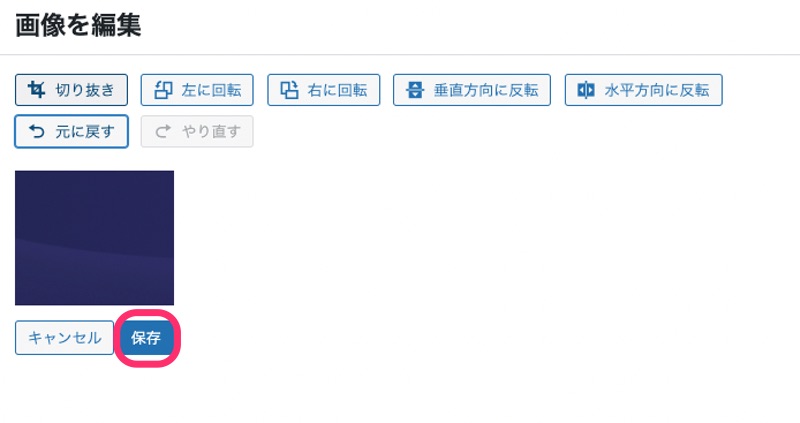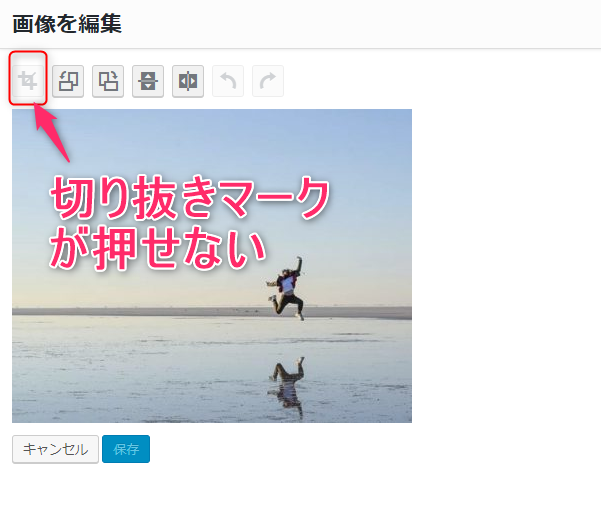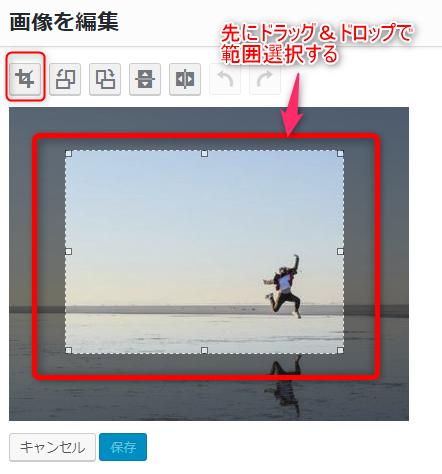<景品表示法に基づく表記> 本サイトには、プロモーションが含まれている場合があります。 お客さま
お客さま
Wordpressの画像編集でトリミングをしたいのですが、保存ボタンが押せません。
画像の範囲選択後、再度「切り抜き」ボタンを押す必要があります。詳しく見ていきましょう。
 近藤雄一
近藤雄一
WordPressで画像を切り抜き(トリミング)する方法
ちなみに以前は、切り抜きマークを押す前に、範囲選択をする必要がありました。少し分かりやすくなったように思います、改善されている感じですね。
(以前の)Wordpressで画像を切り抜き(トリミング)する方法
たしかに切り抜きマークが押せなくなっています。
実はこれ、先にドラッグ&ドロップで範囲選択してあげる必要があるんです。
最後に「切り抜きボタン」をクリックすると、トリミング完了です。
意外にハマりやすいポイントです。私も最初できないと思い込んでいました笑
参考になれば幸いです。